구글애널리틱스 4 무효트랙픽 추적 IP 확인 방법
본인의 블로그는 본인이 지켜야 합니다.
난이도 ★★★☆☆
블로그로 높은 수익을 얻기 위해서 구글애드센스 광고를 넣어 사용하시는 분들이 많이 있습니다. 모든 분들이 그렇지 않겠지만, 외부의 IP공격으로 인해 구글은 어뷰징으로 간주하여 1~2달 정도 광고를 송출하지 않는 경고를 줄 때가 있습니다.
기본적인 블로그 통계 데이터로는 입증이 불가해, 어쩔 수 없이 광고 송출이 되지 않은 채로 한 달 정도의 수익 공백이 생깁니다. 필자도 이런 경우를 겪었던 적이 있어서 알아보고 세팅을 진행하였습니다.
이 글을 읽으시는 분들은 이러한 현상을 겪으신 분 들이거나, 우연히 방문하셨을 것입니다. 지금 당장 세팅하셔서 광고수익 정지라는 중징계를 겪지 않기를 바랍니다.
목차
- GA4 계정 만들기
- GA4 추적코드 블로그 삽입
- IP 맞춤측정 기준 추가
GA4 계정 만들기
GA4에 로그인하시면 왼쪽 하단에 톱니바퀴처럼 생긴 설정을 클릭해 주세요.
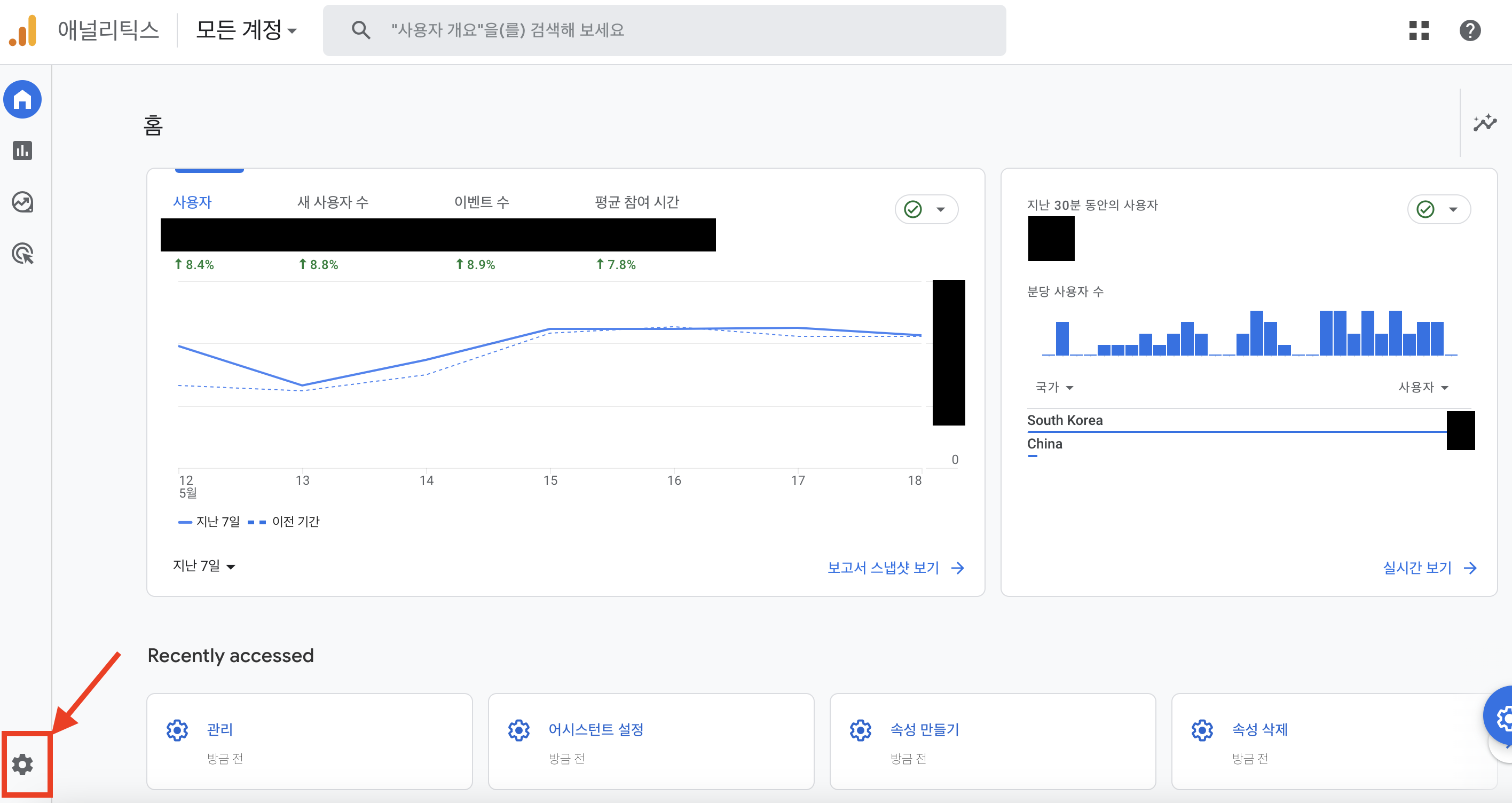
계정 옆에 계정 만들기를 클릭해 주세요. 기존에 계정을 가지고 있으신 분들도 GA4로 다시 만들어 주시면 좋습니다.
블로그를 여러개 운영하시는 분들도 하나의 구글계정에서 여러 개의 구글애널리틱스 계정을 만들어서 관리가 가능합니다. 필자는 여러개의 블로그를 운영하고 있고, 블로그를 생성할 때마다 GA계정을 등록하고 있습니다.
왜냐하면 블로그와 같은 온라인 활동은 데이터 수집이 용이하고, 데이터를 활용하면 더 나은 인사이트를 도출할 수 있기 때문입니다.
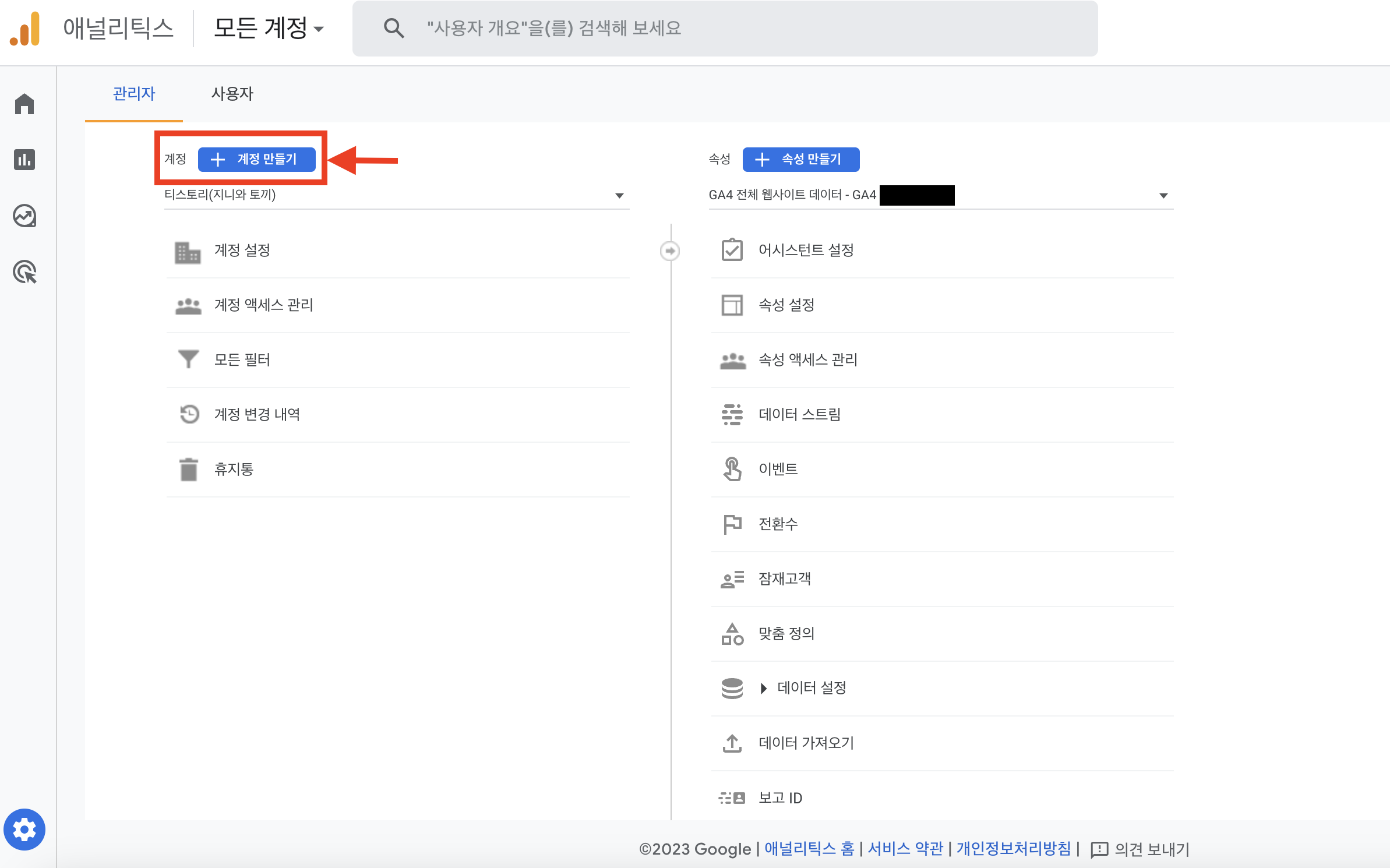
계정 이름을 기재하시고 다음 버튼을 클릭해 주세요.
필자는 여러개의 계정이 있어서 구분이 갈 수 있도록 블로그 이름, GA4, 등록한 년도를 이름을 만들었습니다.
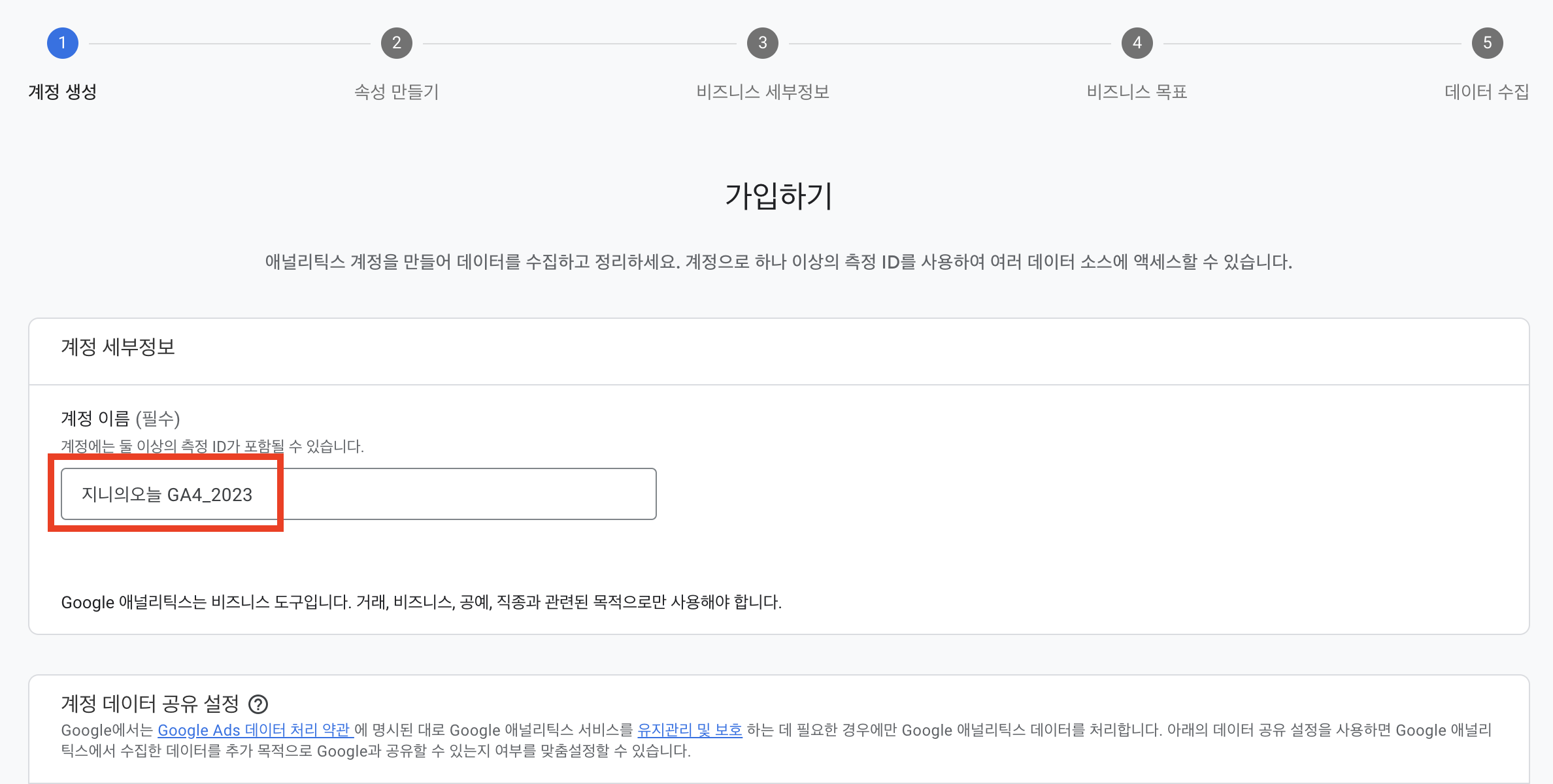
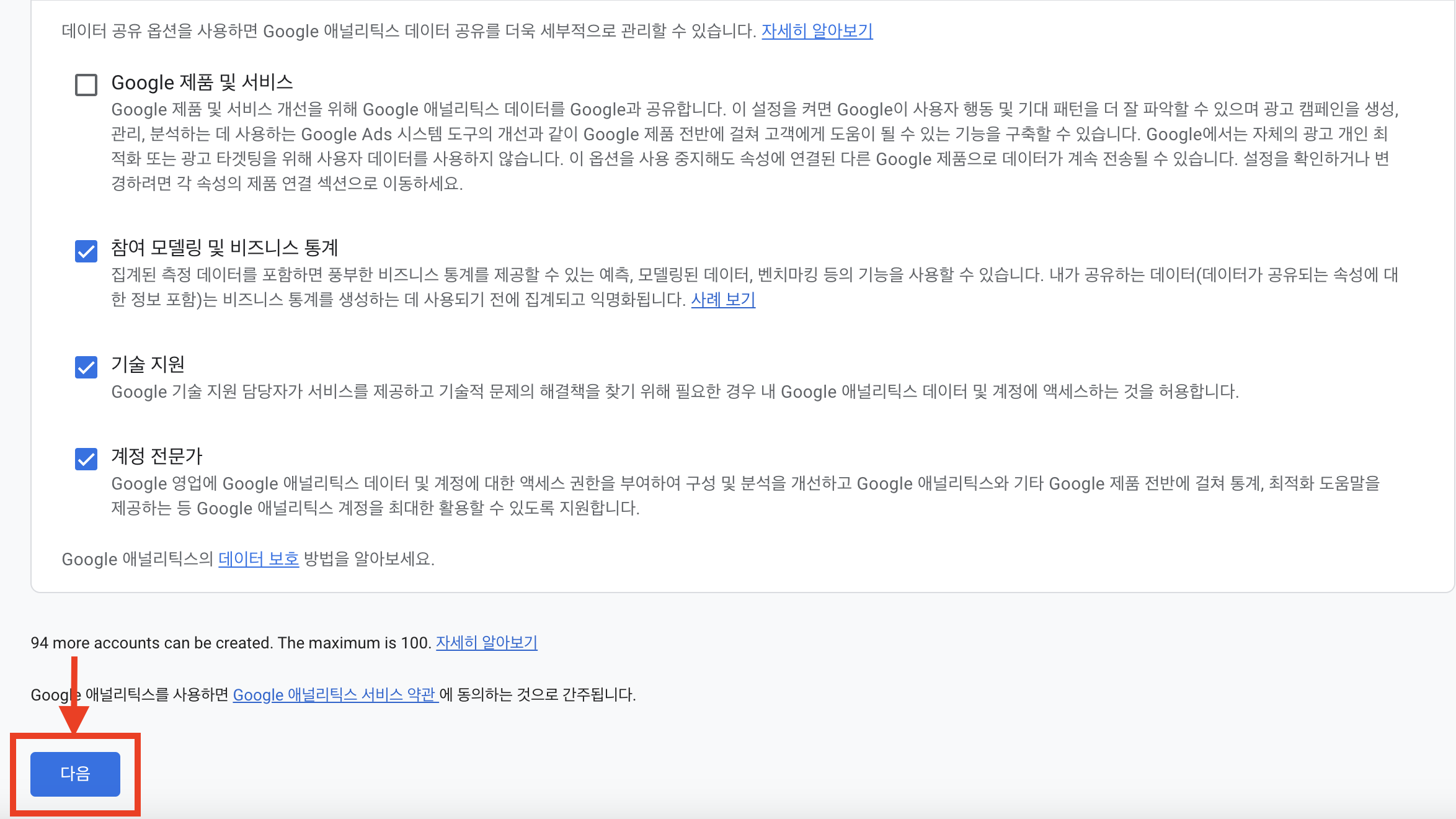
속성 만들기입니다. 원하시는 이름을 입력해 주세요. 아래의 정보는 저처럼 바꾸셔도 됩니다.
나중에도 속성 세부정보가 변경가능합니다.
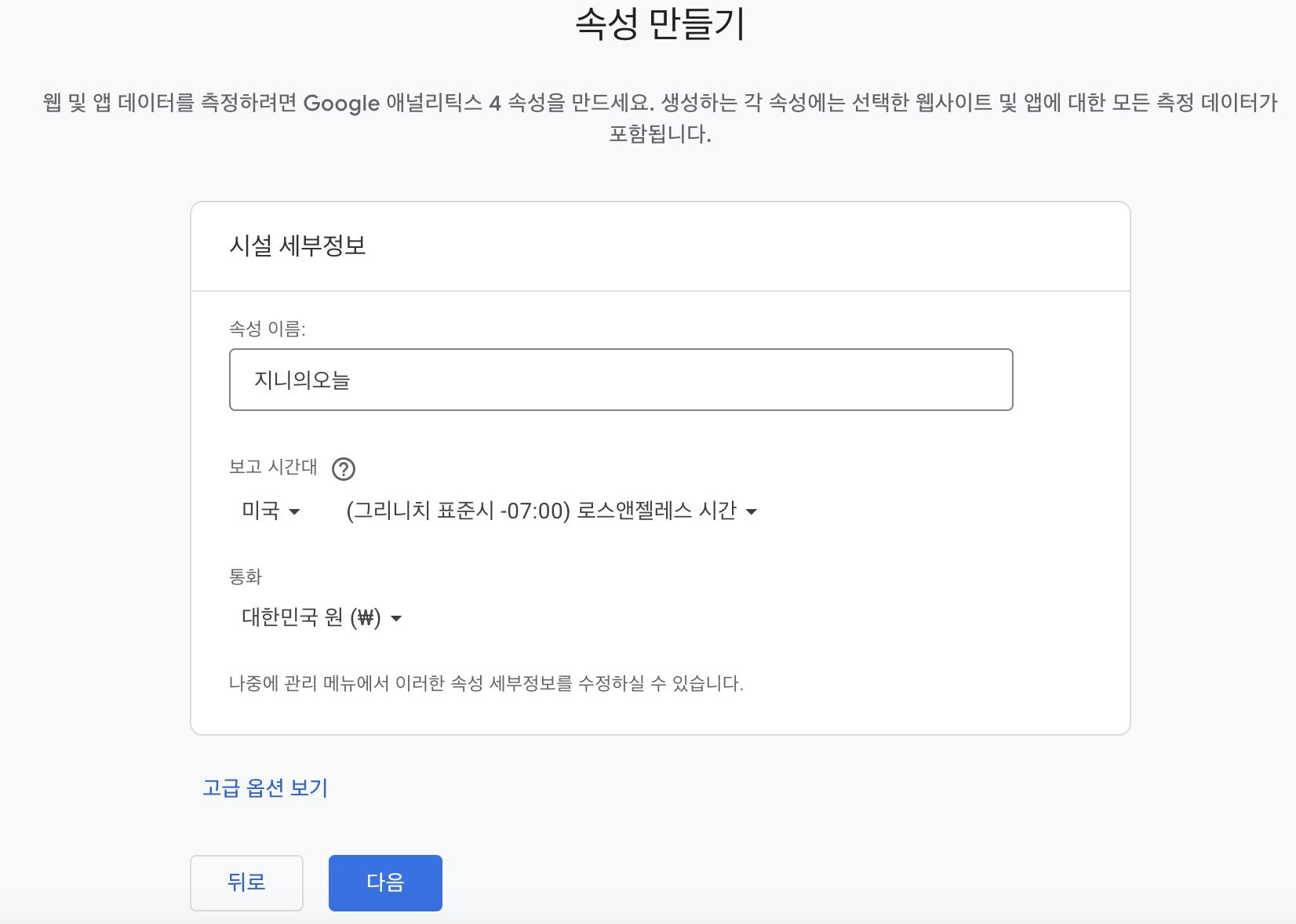
고급 옵션 보기를 클릭하시고 유니버설 애널리틱스(UA) 속성 만들기에 체크해 주세요.
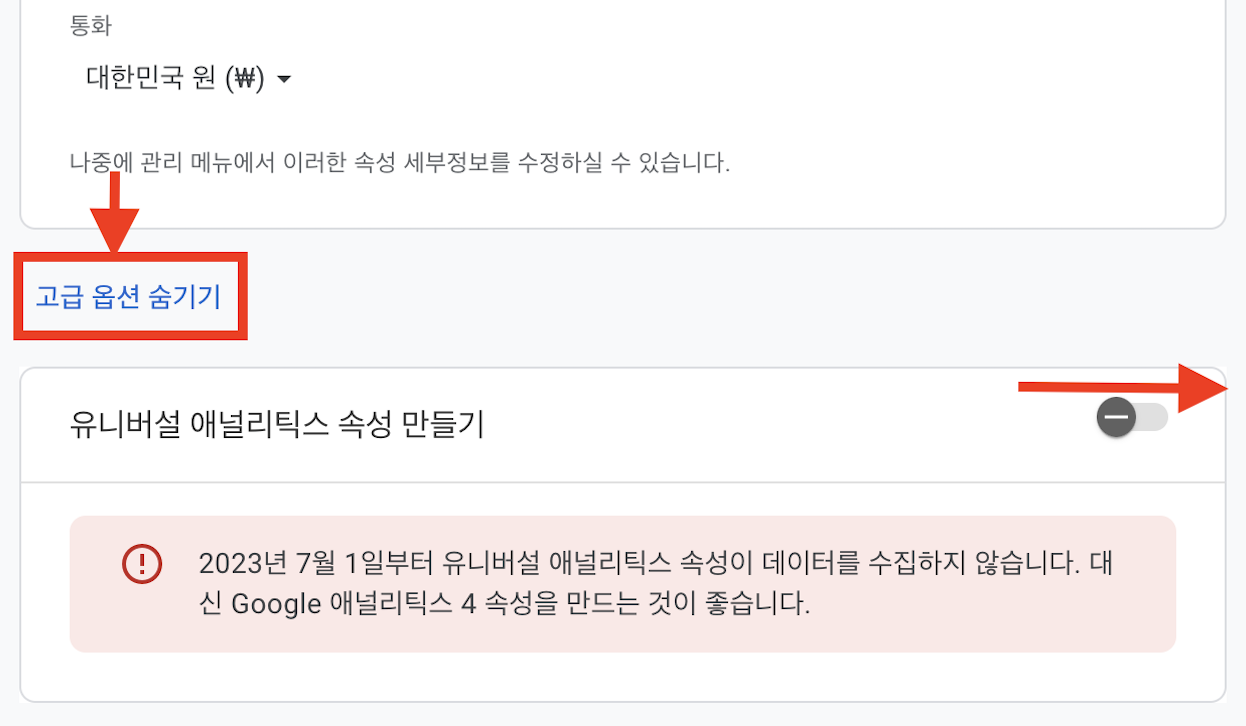
그리고 웹사이트 URL을 입력하고 유니버설 애널리틱스 속성만 만들기에 체크하고 다음 버튼을 클릭해 주세요.
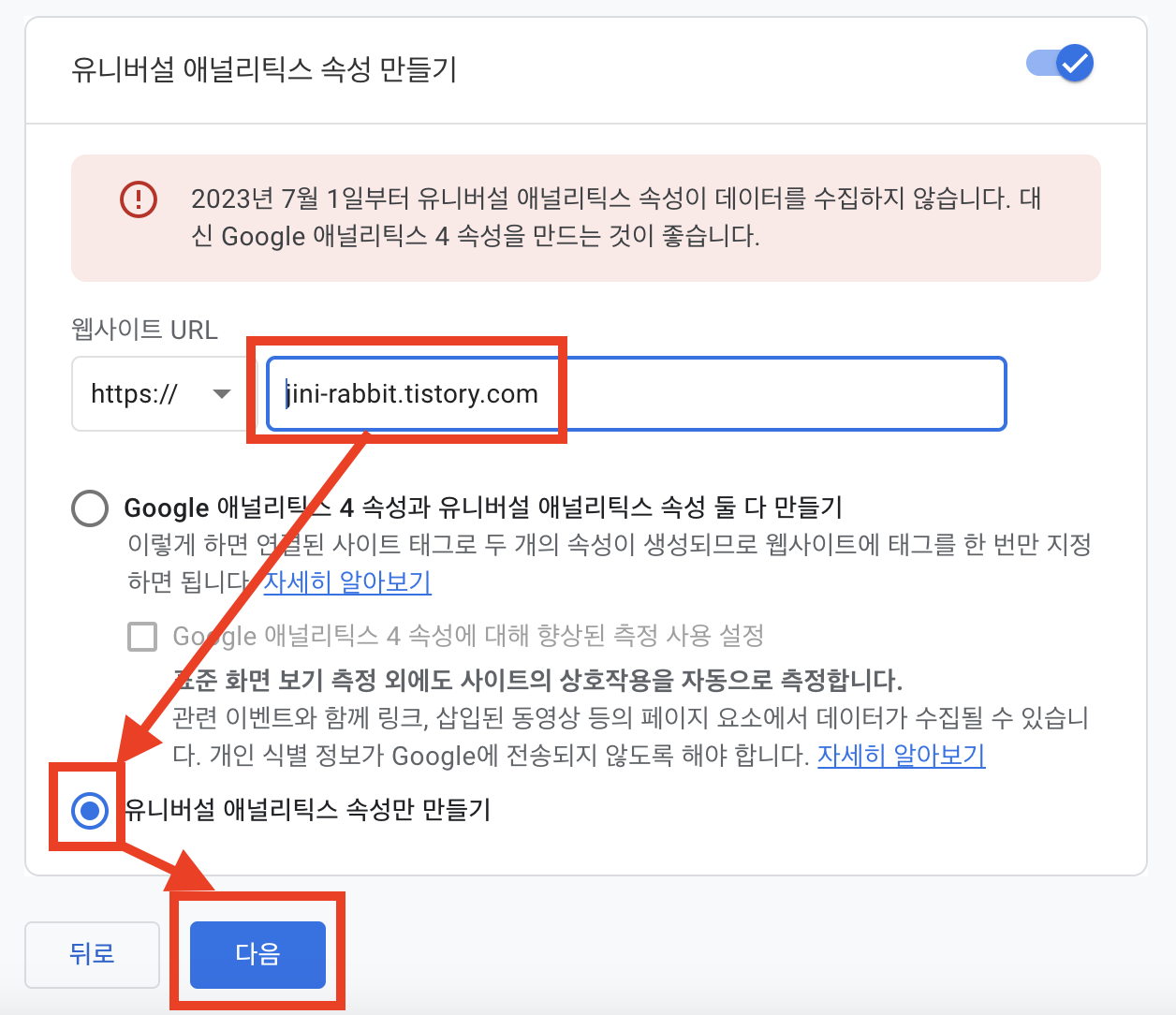
마지막으로 비즈니스 세부정보를 체크하시고 만들기 버튼을 클릭해 주세요
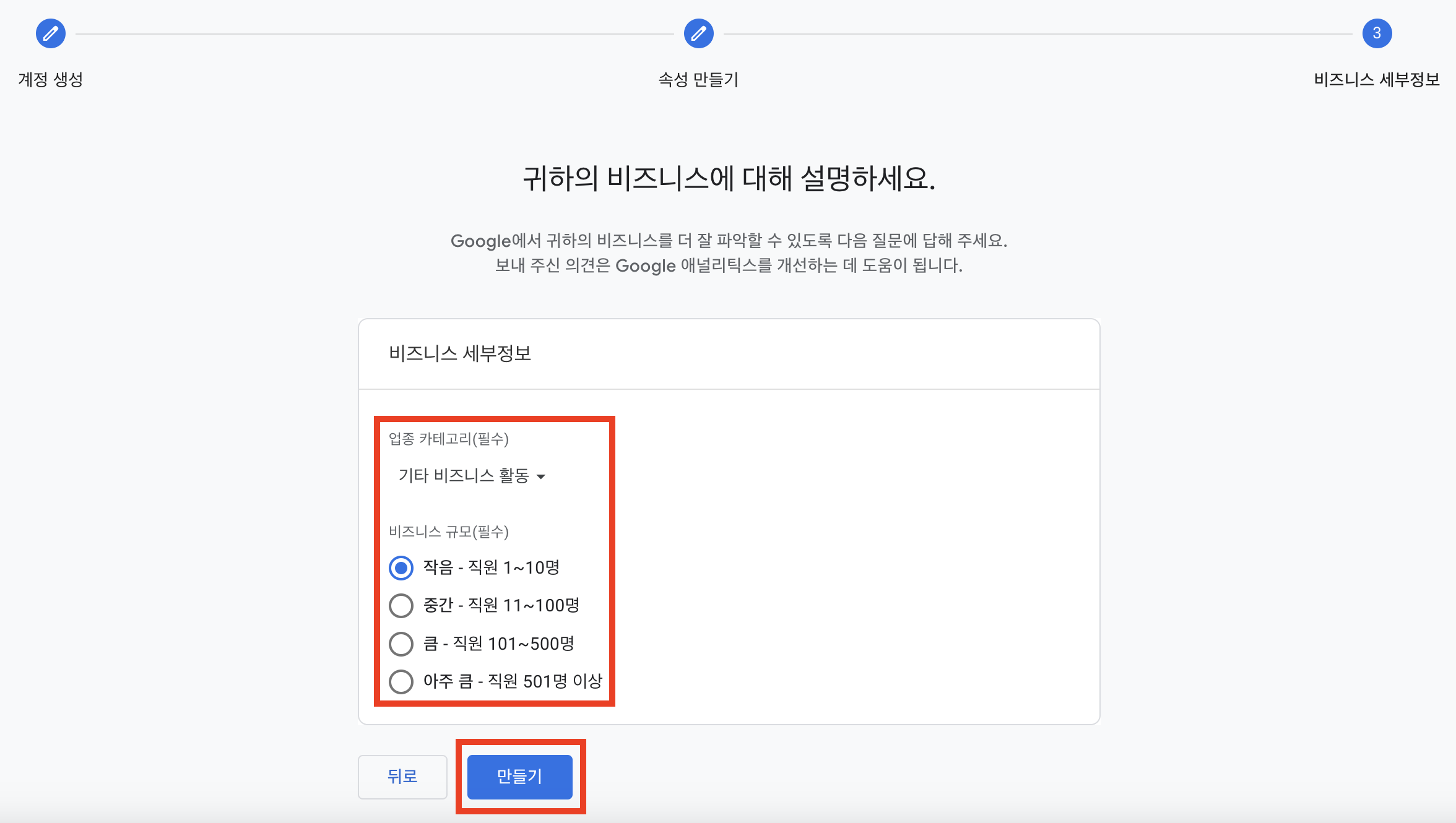
구글 서비스 약관을 읽어보시고 약관동의에 체크하시고 동의함을 클릭해 주세요.
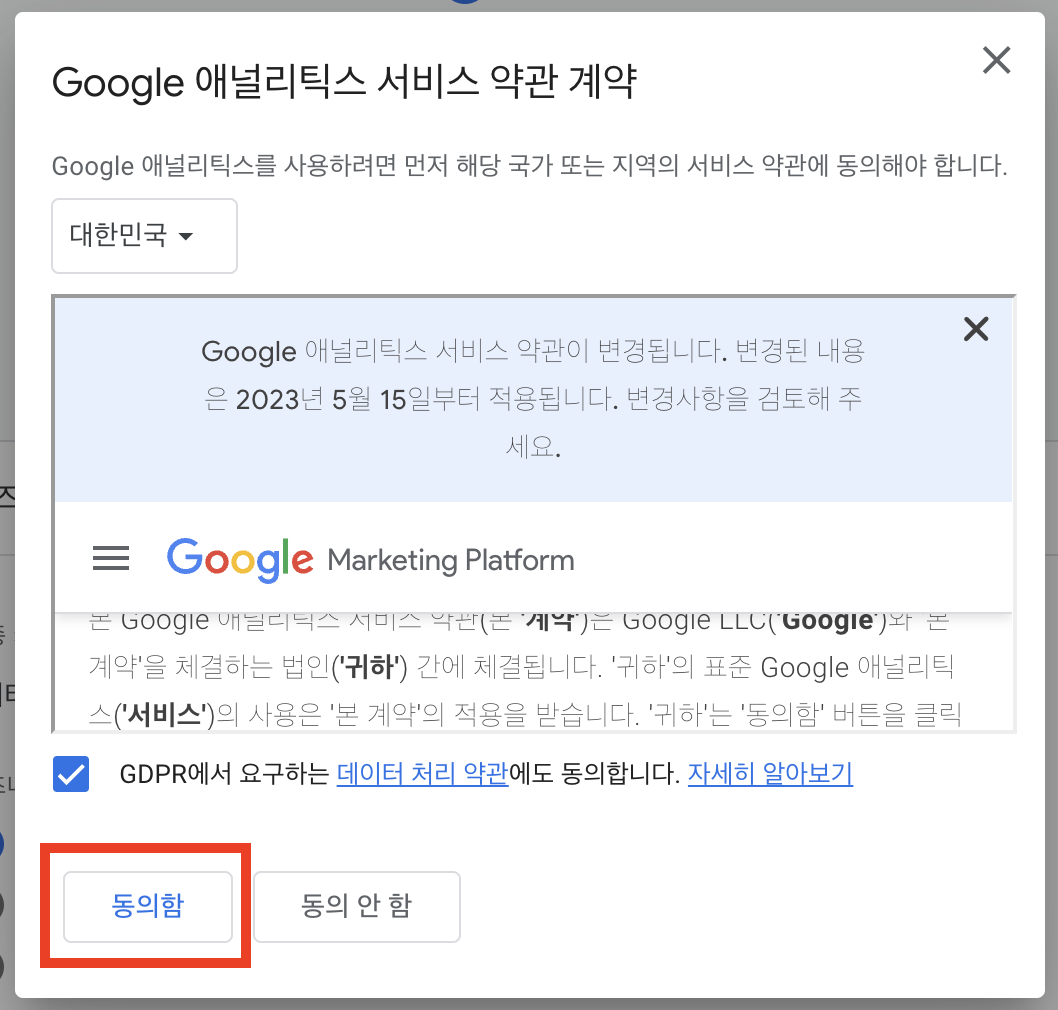
GA4 추적코드 블로그 삽입
새로 만드신 계정의 속성에 있는 추적 코드를 클릭해 주세요.
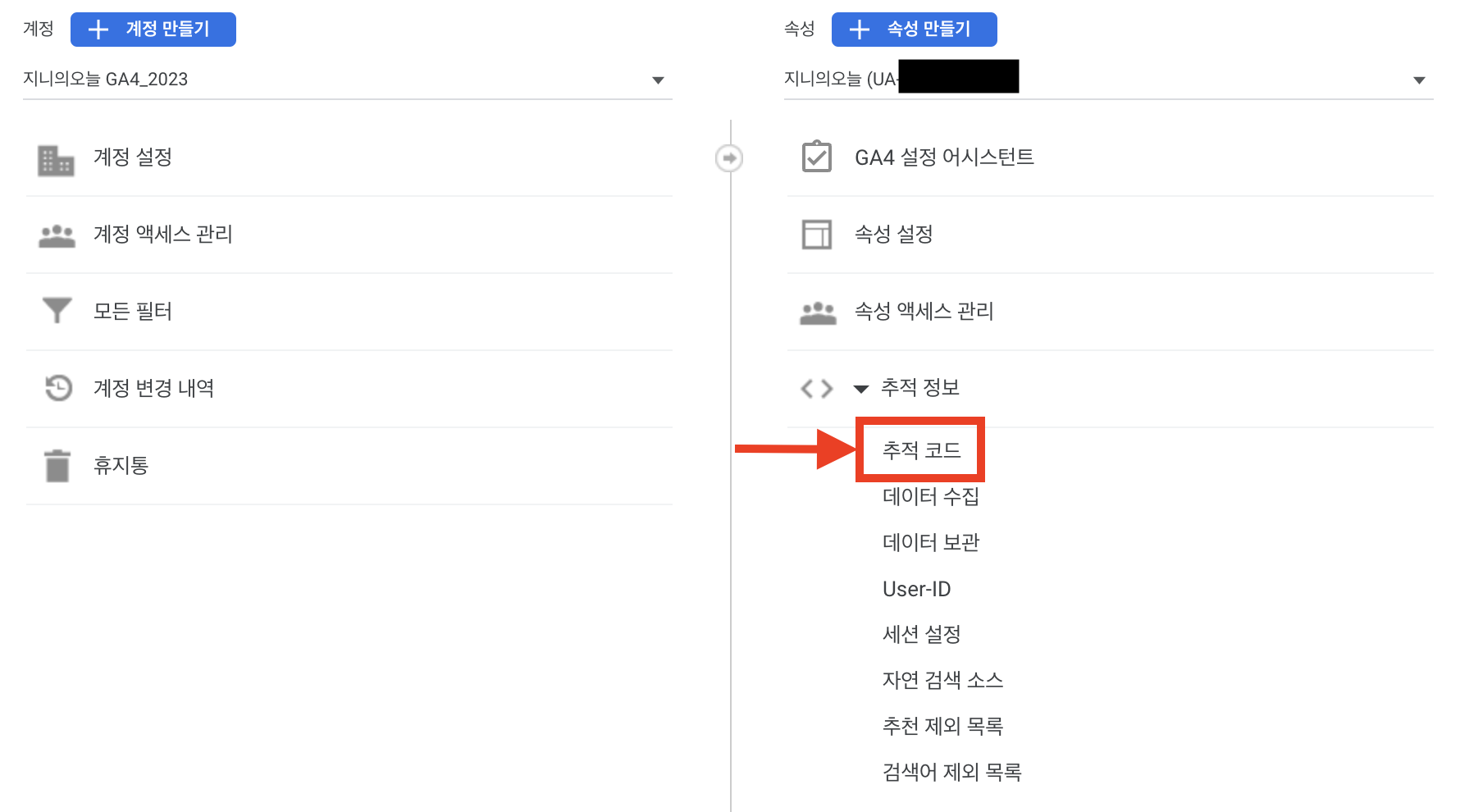
빨간색 네모칸 안에 있는 태그를 모두 복사해 주세요.
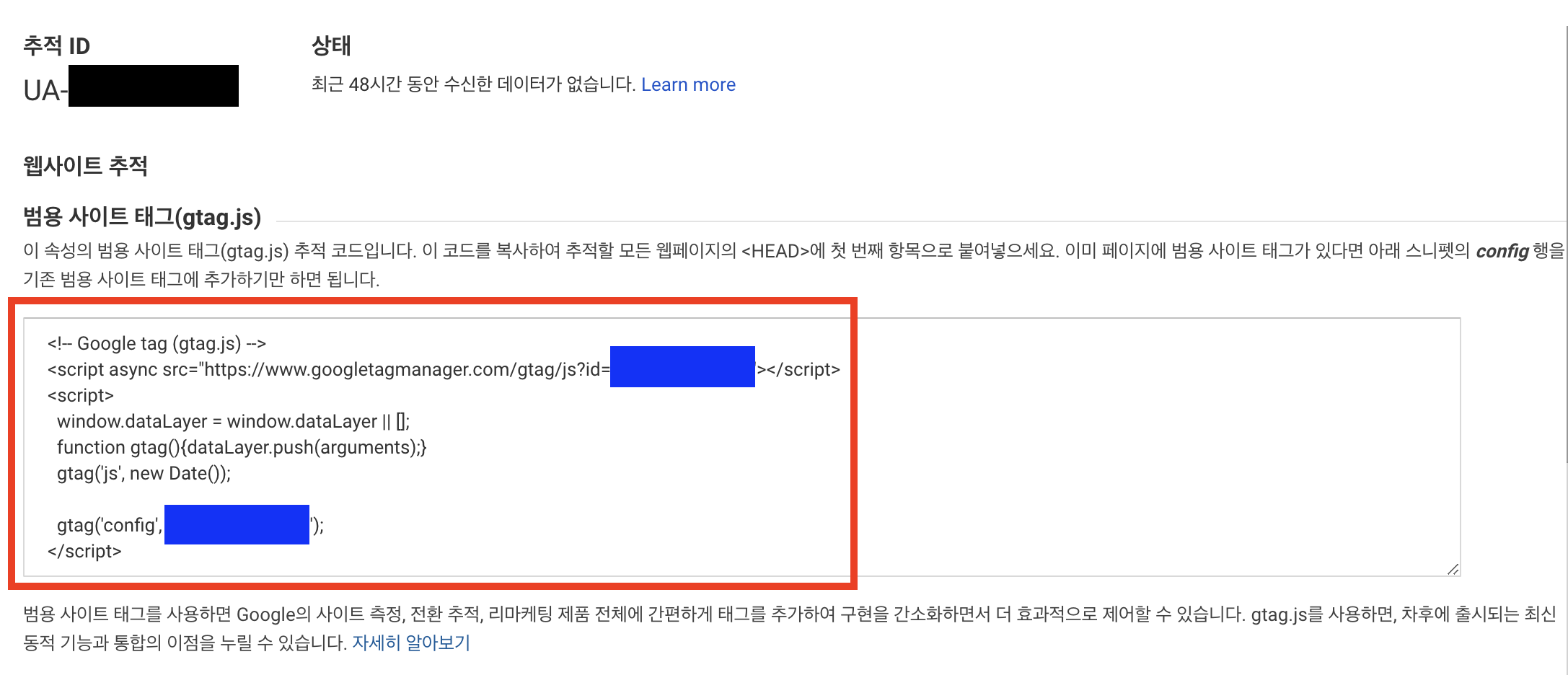
복사하셨다면 티스토리 블로그 관리자 페이지로 들어오세요.
메뉴의 꾸미기에 있는 스킨 편집을 클릭해 주세요.
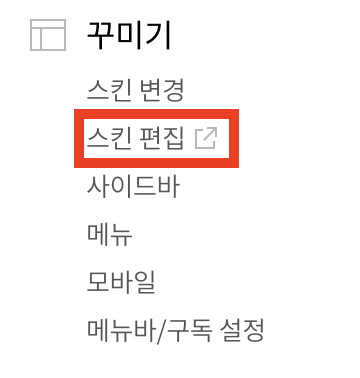
스킨 편집화면에서 html 편집 버튼을 클릭해 주세요.
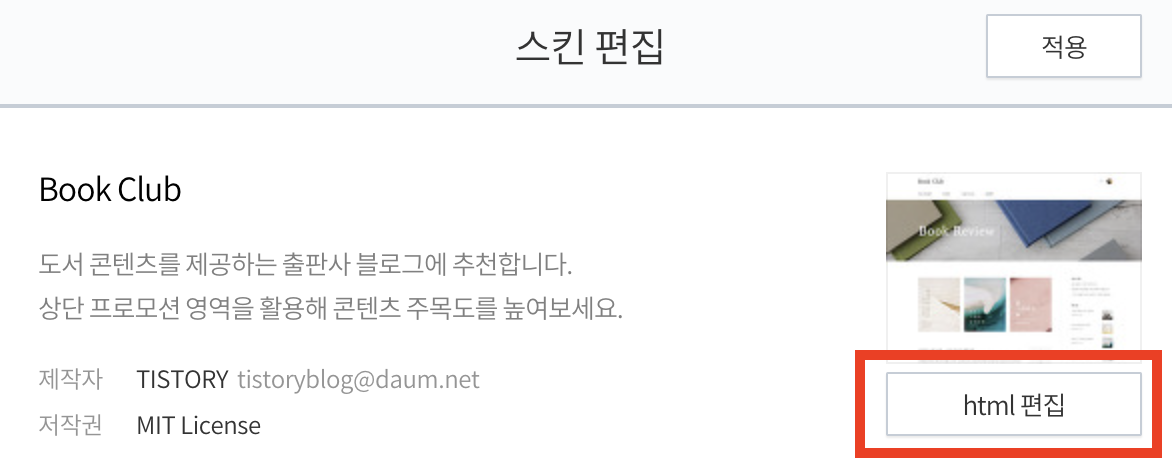
HTML 소스 화면을 확인할 수 있습니다. <head>와 </head> 사이에 소스를 붙어 넣어주시면 됩니다.
헷갈리는 분들을 위해 아래의 그림처럼 <head> 바로 밑에 동일하게 붙어 넣어주시고 적용을 클릭해 주세요.
***주의) 다른 소스 코드를 건드시면 안 됩니다!! 소스를 붙여 넣기 전에 HTML 전체 소스를 복사해서 백업해 두시는 것을 권장해 드려요.
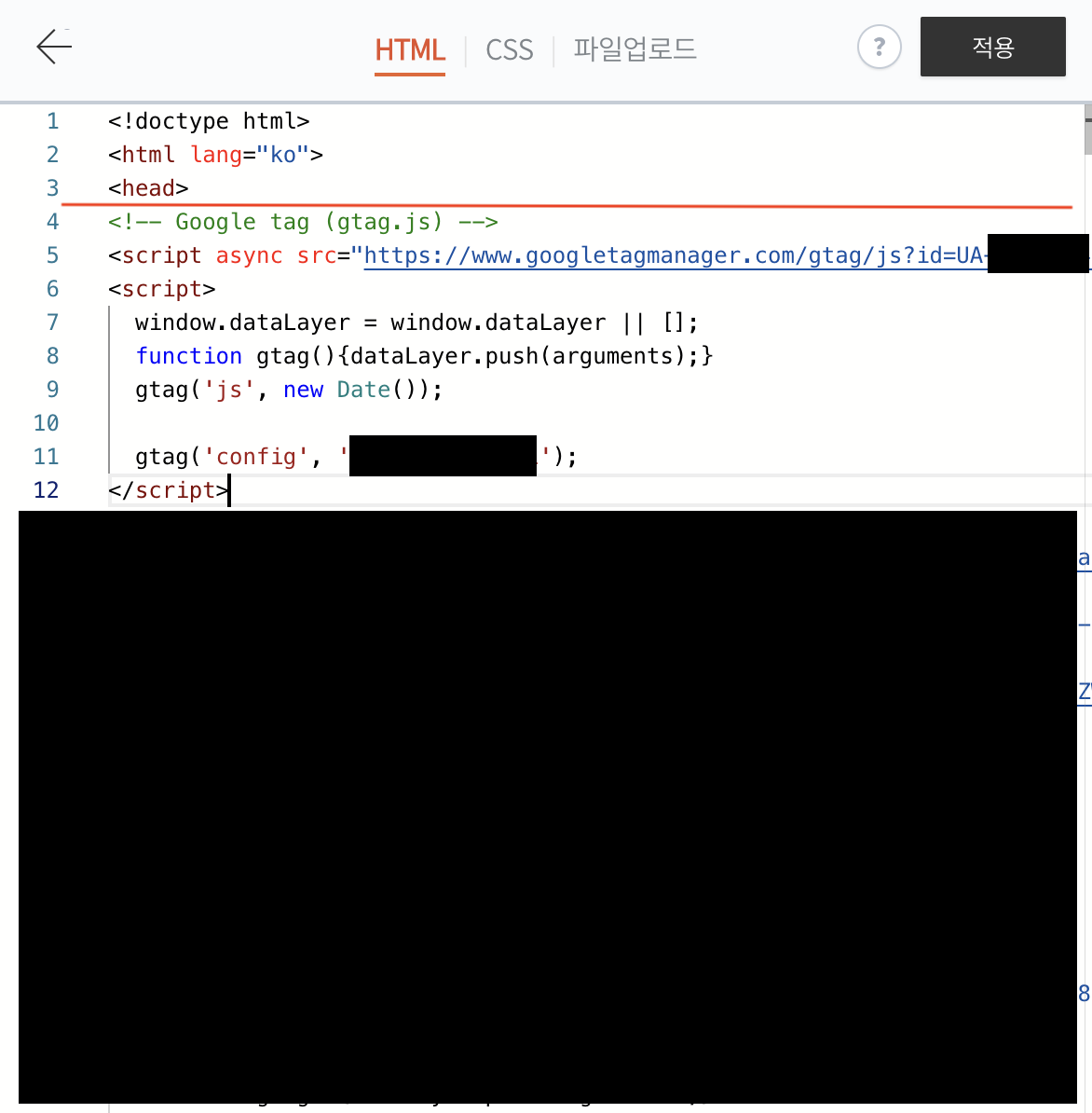
추적코드가 정확하게 심어진 것을 확인하시려면, 추적코드를 복사한 페이지로 가서 아래의 이미지처럼 활성 사용자를 확인할 수 있습니다.
현재 방문자 없으신 분들은 본인이 직접 모바일 또는 PC로 접속하셔서 확인해 주셔야 합니다.

GA IP맞춤기준 추가
설정에 들어가시면 속성메뉴 하단에 스크롤을 내려보시면 맞춤 정의에 맞춤 측정기준 메뉴가 있는데 클릭해 주세요.
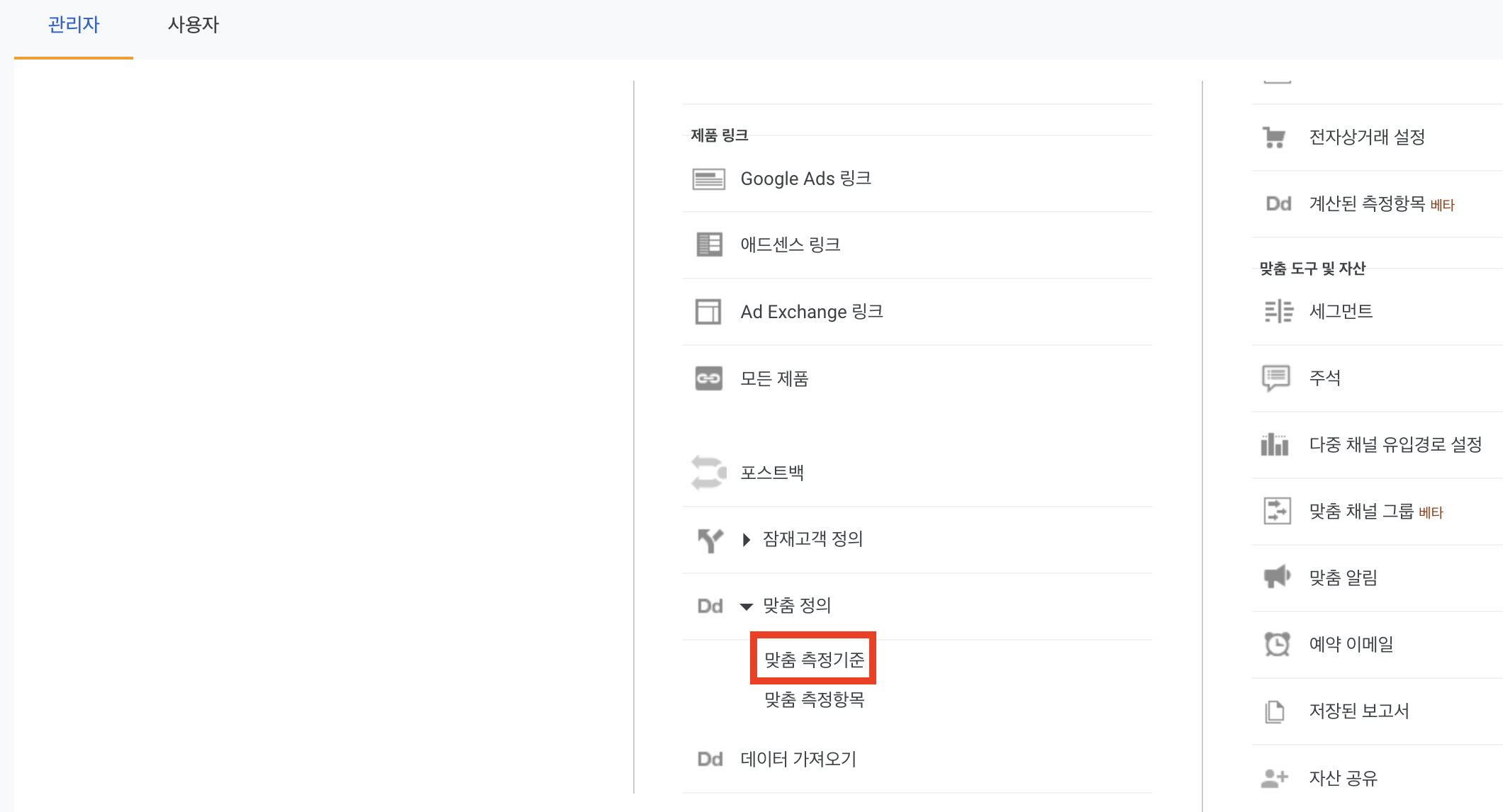
+ 새 맞춤 측정기준 버튼을 클릭해 주세요.
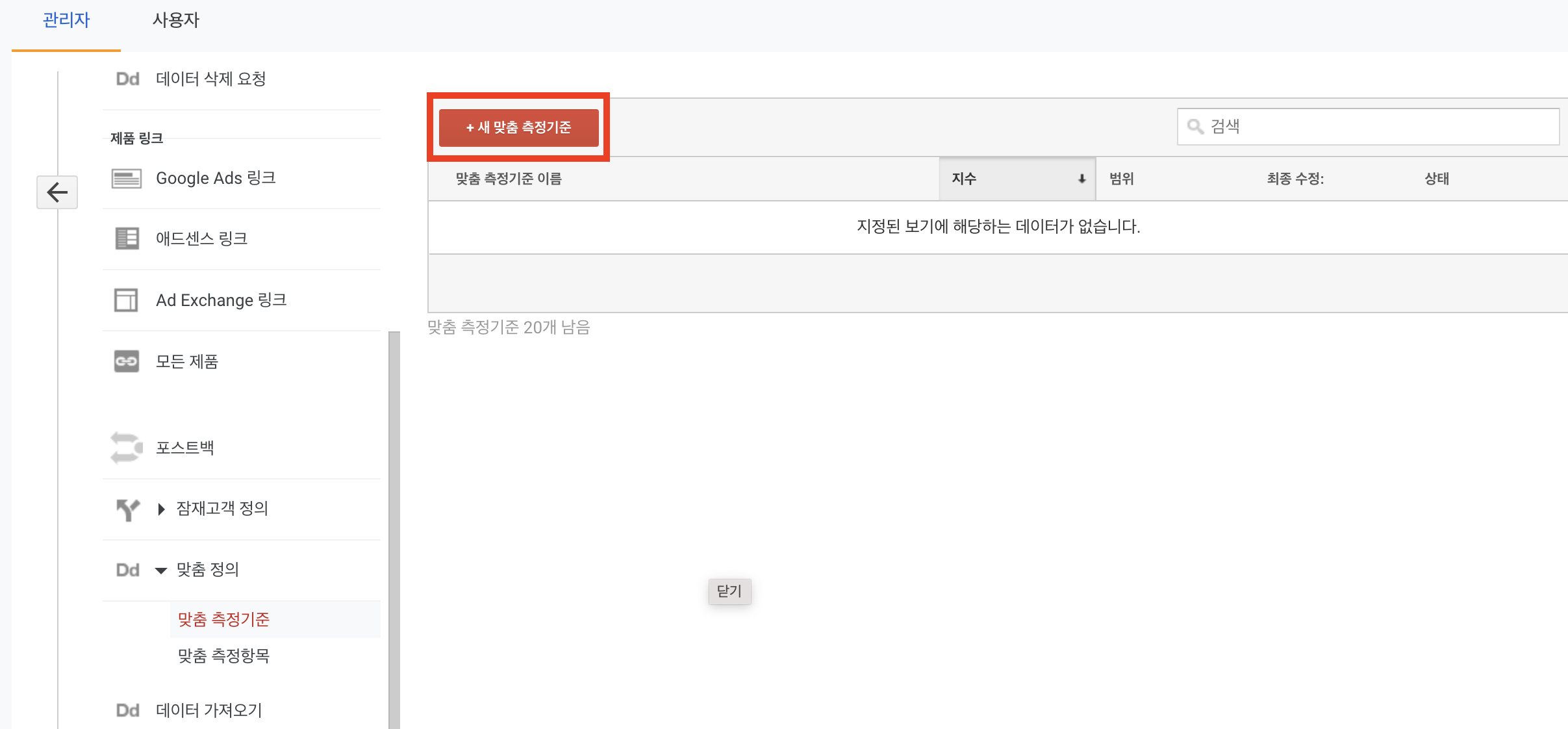
이름에는 본인이 알아보기 쉬운 이름을 지정해 주시면 됩니다. 저는 간단하게 IP주소라고 적었습니다.
밑에 범위는 세션 와 사용 중에 체크해 주시고 저장을 클릭해 주세요.

측정기준의 예제코드가 나오는데 아래의 완료 버튼을 눌러주세요.
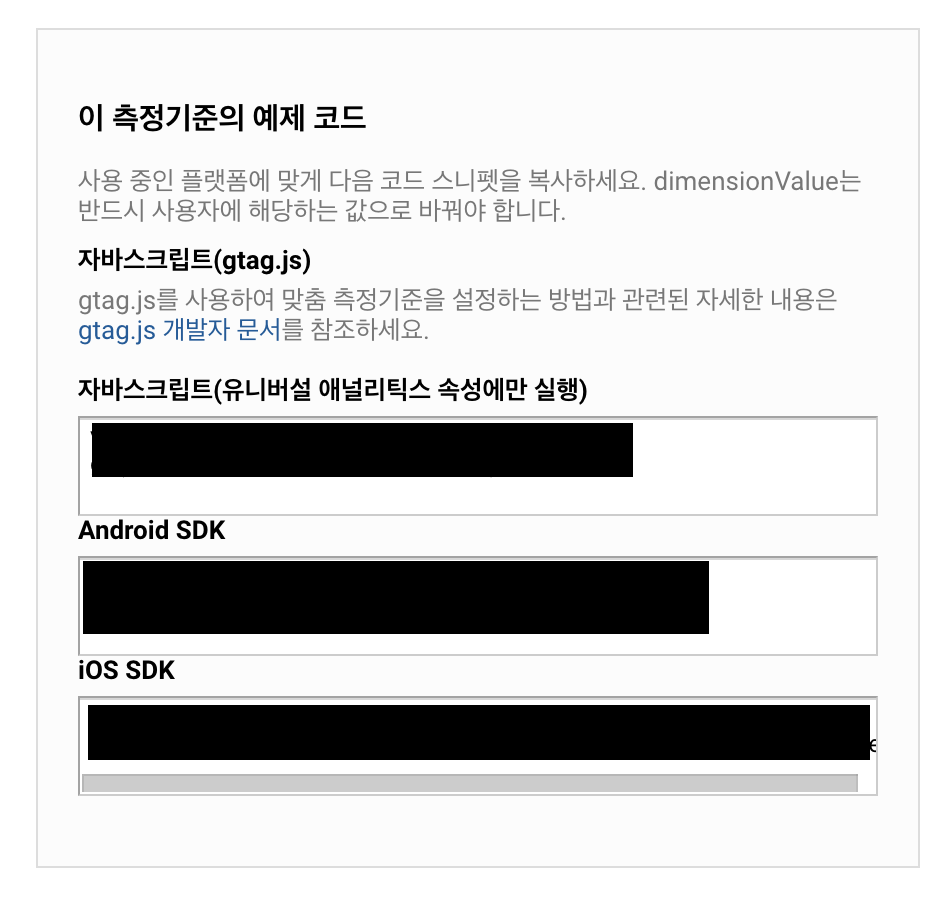
맞춤 측정기준에 들어가시면 아래와 같이 기준이 하나가 생성된 것으로 확인됩니다.
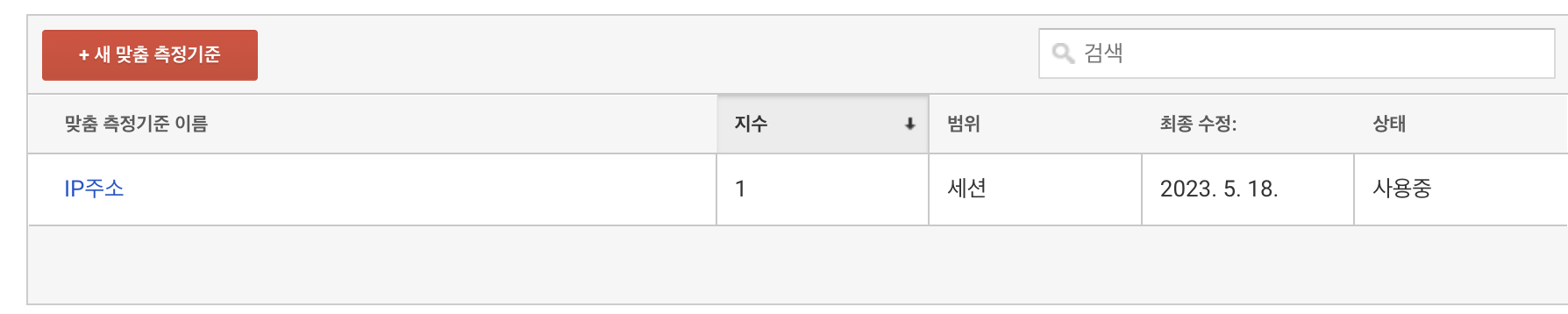
여기까지 기본적인 세팅이고, IP측정 방법의 추가적인 정보를 다음 편에서 알려드리겠습니다.
절차가 복잡하고 어려워 차근차근 한 단계씩 공유해 드리겠습니다.
티스토리 무효 IP 트래픽 확인을 위한 세팅 방법 [STEP 2]
티스토리 무효 IP 트래픽 확인 방법 구글태그매니저(GTM) 활용하여 데이터 세분화 작업 난이도 ★★★★☆ 티스토리의 무효 IP를 확인하기 위해서 많은 작업이 필요합니다. 쉽게 보시고 오셨다면
jini-rabbit.tistory.com
'티스토리 꿀팁' 카테고리의 다른 글
| 구글애널리틱스 무효트래픽 확인 방법 [STEP 3] (1) | 2023.05.23 |
|---|---|
| 티스토리 무효 IP 트래픽 확인을 위한 세팅 방법 [STEP 2] (5) | 2023.05.22 |
| SSEM 직장인 애드센스 종합소득세 신고방법 (모든 단계 사진첨부) (5) | 2023.05.19 |
| [국세청 홈택스] 직장인 티스토리, 애드센스 종합소득세 신고 (5) | 2023.05.19 |
| 직장인 티스토리, 애드센스 종합소득세 신고 금액 계산 (1) | 2023.05.18 |




댓글